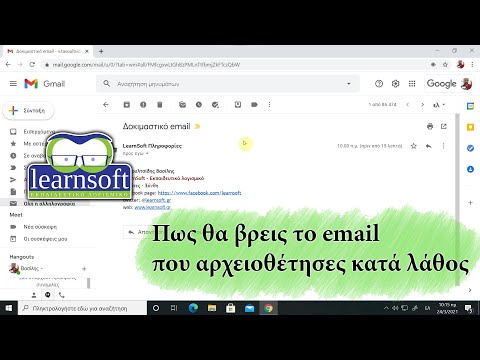Αυτό το wikiHow σας διδάσκει πώς να εισάγετε και να προσθέτετε τρισδιάστατα μοντέλα και αντικείμενα από αποθηκευμένα αρχεία σε ένα έργο Blender, χρησιμοποιώντας έναν υπολογιστή. Μπορείτε να εισαγάγετε μια ποικιλία μορφών αρχείων σε ένα έργο Blender ή να εισαγάγετε ένα μόνο αντικείμενο από ένα μείγμα αρχείου.
Βήματα
Μέθοδος 1 από 2: Εισαγωγή αρχείων

Βήμα 1. Ανοίξτε το Blender στον υπολογιστή σας
Το εικονίδιο Blender μοιάζει με μπλε κουκκίδα μέσα σε έναν πορτοκαλί κύκλο με τρία χέρια. Μπορείτε να το βρείτε στο μενού Έναρξη στα Windows ή στο φάκελο "Εφαρμογές" σε Mac.

Βήμα 2. Κάντε κλικ στο μενού Αρχείο πάνω αριστερά
Μπορείτε να βρείτε αυτό το κουμπί στη γραμμή μενού του Blender στην επάνω αριστερή γωνία. Θα ανοίξει ένα αναπτυσσόμενο μενού.

Βήμα 3. Τοποθετήστε το δείκτη του ποντικιού πάνω από την εισαγωγή στο μενού
Θα εμφανιστεί ένα υπομενού με μια λίστα με τις συμβατές μορφές αρχείων.

Βήμα 4. Επιλέξτε τη μορφή του αρχείου που θέλετε να εισαγάγετε
Αυτό θα ανοίξει τον πλοηγό αρχείων του Blender και θα σας επιτρέψει να επιλέξετε το αρχείο που θέλετε να εισαγάγετε. Κάθε μία από τις παρακάτω μορφές υποστηρίζεται:
- Collada (.dae) Αυτή είναι η προεπιλεγμένη μορφή.
- Alembic (.abc)
- FBX (.fbx)
- Λήψη κίνησης (.bvh)
- Στάνφορντ (. Απλά)
- Wavefront (.obj)
- X3D Extensible 3D (.x3d/.wrl)
- Stl (.stl)
- Κλιμάκωση διανυσματικών γραφικών (.svg)
- glTF 2.0 (.glb/.gltf)

Βήμα 5. Βρείτε και επιλέξτε το αρχείο που θέλετε να εισαγάγετε
Χρησιμοποιήστε τον πίνακα πλοήγησης αρχείων του Blender για να βρείτε το αρχείο σας και κάντε κλικ στο όνομά του.

Βήμα 6. Κάντε κλικ στο κουμπί Εισαγωγή
Είναι το μπλε κουμπί στην κάτω δεξιά γωνία του παραθύρου πλοήγησης Blender. Αυτό θα εισαγάγει άμεσα και θα ανοίξει το επιλεγμένο αρχείο στο Blender.
Εάν δεν βλέπετε το αντικείμενο, προσπαθήστε να κάνετε μεγέθυνση από κοντά. Μερικές φορές τα αντικείμενα εισάγουν πολύ μικρά και πρέπει να μεγεθυνθούν
Μέθοδος 2 από 2: Εισαγωγή μεμονωμένων αντικειμένων από άλλο αρχείο μπλέντερ

Βήμα 1. Ανοίξτε το Blender στον υπολογιστή σας
Το εικονίδιο Blender μοιάζει με μπλε κουκκίδα μέσα σε έναν πορτοκαλί κύκλο με τρία χέρια. Μπορείτε να το βρείτε στο μενού Έναρξη στα Windows ή στο φάκελο "Εφαρμογές" σε Mac.

Βήμα 2. Κάντε κλικ στο μενού Αρχείο
Αυτό το κουμπί βρίσκεται στη γραμμή μενού στην επάνω αριστερή γωνία. Θα ανοίξει ένα αναπτυσσόμενο μενού.

Βήμα 3. Κάντε κλικ στην επιλογή Προσθήκη στο μενού Αρχείο
Αυτό θα ανοίξει ένα νέο πλαίσιο μενού και θα σας επιτρέψει να περιηγηθείτε στα αρχεία του υπολογιστή σας για να επιλέξετε το αντικείμενο προς εισαγωγή.
Εναλλακτικά, πατήστε ⇧ Shift+F1 στο πληκτρολόγιό σας. Αυτή η συντόμευση πληκτρολογίου θα ανοίξει το μενού Προσάρτηση

Βήμα 4. Βρείτε και κάντε κλικ στο αρχείο Blender από το οποίο θέλετε να εισαγάγετε
Χρησιμοποιήστε τον περιηγητή αρχείων στο παράθυρο Προσάρτηση για να βρείτε το αρχείο Blender (.blend) και κάντε κλικ σε αυτό για να δείτε τα συστατικά του.

Βήμα 5. Κάντε κλικ στο Προσάρτημα
Είναι το μπλε κουμπί στην κάτω δεξιά γωνία του παραθύρου πλοήγησης Blender. Αυτό εμφανίζει ένα νέο σύνολο φακέλων που περιέχουν τα διαφορετικά στοιχεία του αρχείου ή της σκηνής Blender.

Βήμα 6. Κάντε κλικ στο φάκελο που περιέχει το αντικείμενο που θέλετε να εισαγάγετε
Τα περισσότερα πλέγματα αντικειμένων μπορούν να βρεθούν μέσα στο φάκελο "Αντικείμενο". Οι ακόλουθοι φάκελοι περιέχουν τα ακόλουθα αντικείμενα:
-
Οπλισμός:
Αυτός ο φάκελος περιέχει οπλισμούς (οστά) που χρησιμοποιούνται για τη δημιουργία κινούμενων χαρακτήρων και μοντέλων.
-
Βούρτσες:
Αυτός ο φάκελος περιέχει τυχόν προσαρμοσμένες βούρτσες που χρησιμοποιούνται στο αρχείο Blender.
-
ΦΩΤΟΓΡΑΦΙΚΗ ΜΗΧΑΝΗ:
Αυτός ο φάκελος περιέχει όλες τις κάμερες που χρησιμοποιούνται στη σκηνή του Blender.
-
Freestylelinestyle:
Αυτός ο φάκελος περιέχει δεδομένα γραμμής για τον κινητήρα Freestyle.
-
Εικόνα:
Αυτό περιέχει τυχόν εικόνες που χρησιμοποιούνται στη σκηνή του Blender. Αυτό περιλαμβάνει παγκόσμιες εικόνες όπως ένας ουρανός, καθώς και εικόνες διάχυτης υφής και εικόνες UV.
-
Φως:
Αυτός ο φάκελος περιέχει όλες τις λυχνίες που χρησιμοποιούνται στο αρχείο Blender.
-
Υλικό:
Αυτό περιέχει υλικά φακέλων για αντικείμενα. Τα υλικά ελέγχουν το βασικό χρώμα ενός αντικειμένου και τον τρόπο με τον οποίο ανακλάται το φως από το αντικείμενο.
-
Πλέγμα:
Αυτός ο φάκελος περιέχει τη γεωμετρία για τα τρισδιάστατα αντικείμενα στο αρχείο Blender.
-
Αντικείμενο:
Αυτός ο φάκελος περιέχει τρισδιάστατα αντικείμενα στη σκηνή σας. Εδώ θα πάτε για να εισαγάγετε τα περισσότερα αντικείμενα.
-
Σκηνή:
Αυτός ο φάκελος περιέχει δεδομένα σκηνών για το αρχείο Blender.
-
Υφή:
Αυτός ο φάκελος περιέχει προσαρμοσμένες υφές που εφαρμόζονται σε αντικείμενα στο αρχείο Blender.
-
Κόσμος:
Αυτός ο φάκελος περιέχει παγκόσμια δεδομένα για το αρχείο Blender.

Βήμα 7. Επιλέξτε το αντικείμενο που θέλετε να εισαγάγετε
Κάντε κλικ στο όνομα του αντικειμένου στο παράθυρο Προσάρτηση για να το επιλέξετε.
Μπορείτε να κρατήσετε " Μετατόπιση" ή " Ctrl" (" Εντολή"σε Mac) και επιλέξτε πολλά αντικείμενα ταυτόχρονα.

Βήμα 8. Κάντε κλικ στο κουμπί Προσάρτηση
Είναι το μπλε κουμπί στην κάτω δεξιά γωνία. Αυτό εισάγει το αντικείμενο στο νέο σας αρχείο Blender.